Windows10系统取消左下方的搜索图标的方法教程
时间:2023-05-18 16:43:24作者:极光下载站人气:652
现在,很多小伙伴的电脑版都是Windows10系统的,在Windows10系统左下角通常都是默认显示搜索框的,方便我们需要的时候可以快速搜索需要的内容。但是如果我们希望关闭Windows10系统中搜索框,小伙伴们知道具体该如何进行操作吗,其实操作方法是非常简单的,我们只需要进行几个非常简单的操作步骤就可以实现想要的操作结果了。小伙伴们可以打开自己的电脑操作起来,如果小伙伴们还没有Windows10系统,可以在文末进行下载。接下来,小编就来和小伙伴们分享具体的操作步骤了,有需要或者是有兴趣了解的小伙伴们快来和小编一起往下看看吧!
操作步骤
第一步:点击打开自己的电脑,可以看到界面左下方有搜索框;
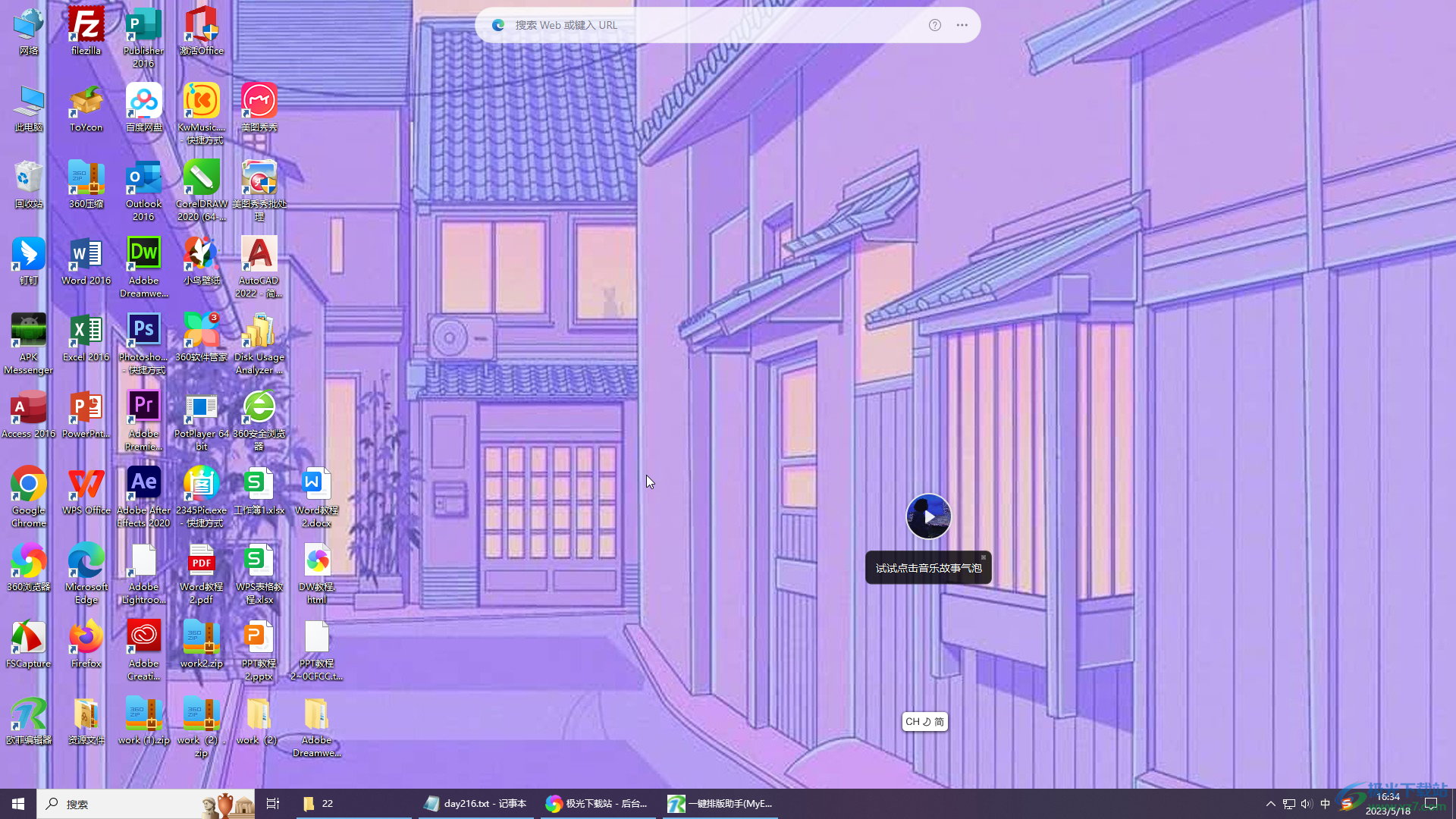
第二步:在界面下方任务栏任意空白处右键点击一下,点击“搜索”——“显示搜索图标”,就可以看到界面左下方的搜索框变为搜索图标了;
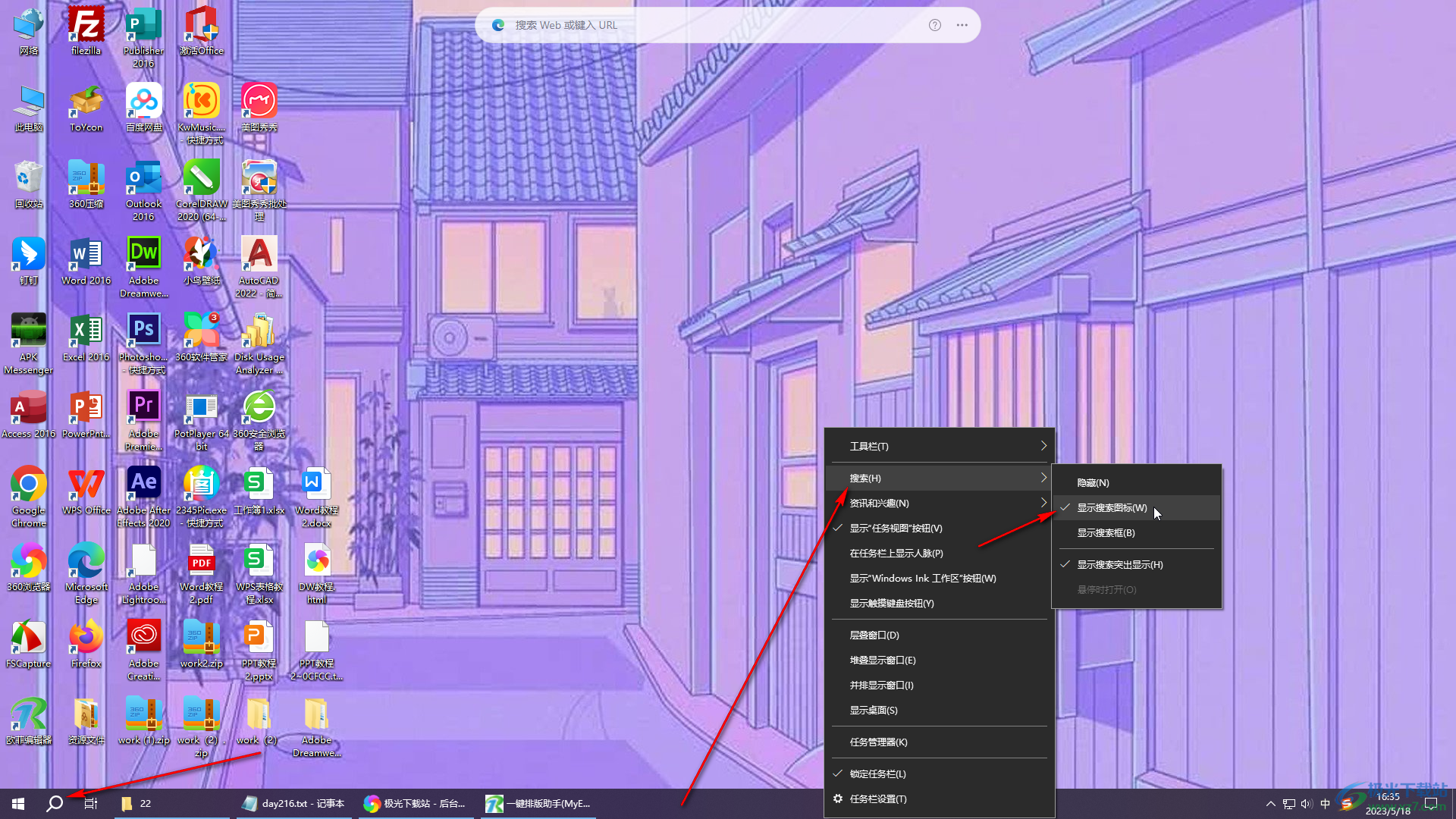
第三步:如果我们选择“隐藏”,就可以将搜索图标隐藏了;
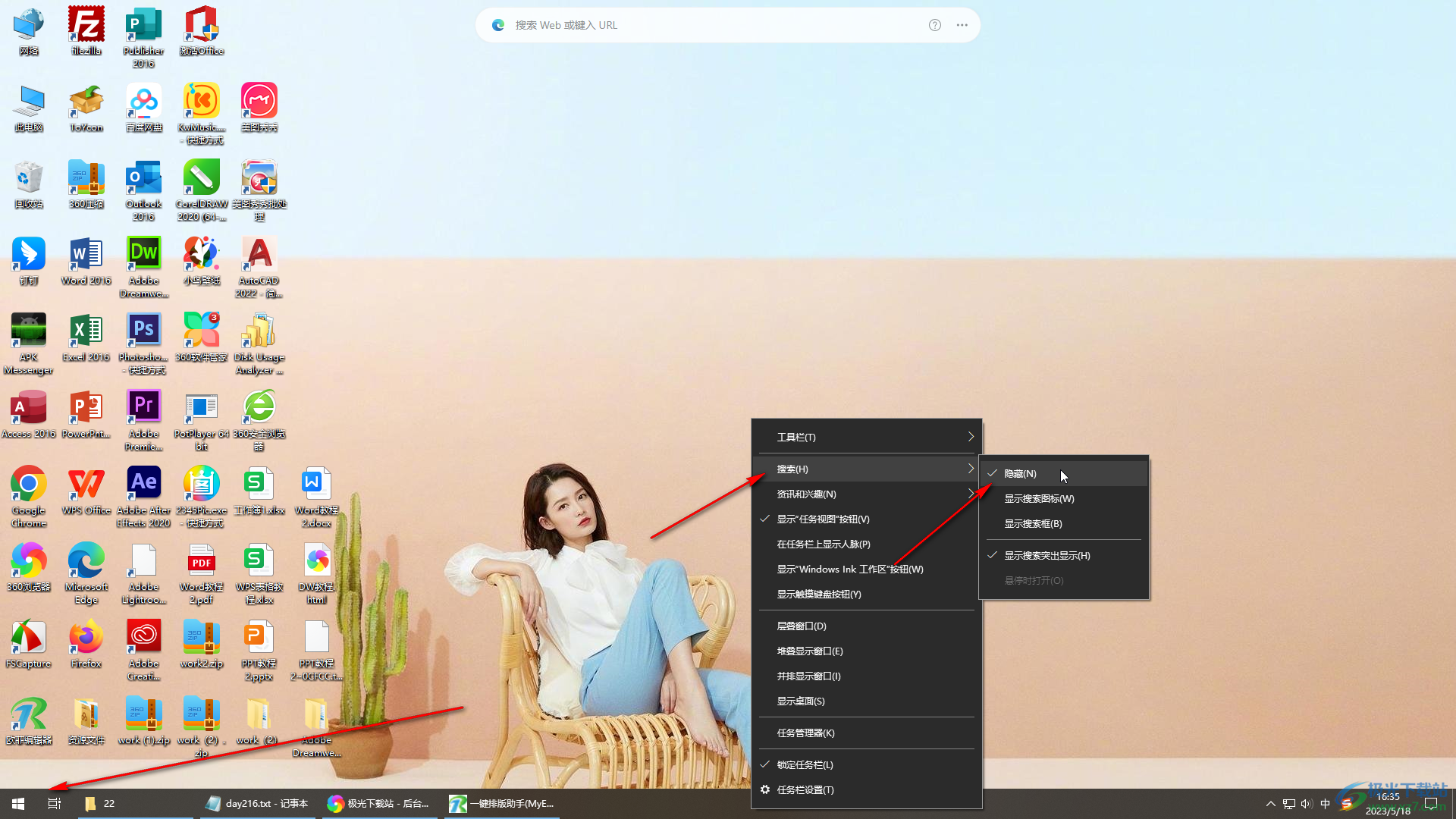
第四步:如果有需要我们还可以点击设置搜索参数,在界面左下方邮件点击如图搜索的开始图标,然后点击“搜素”;
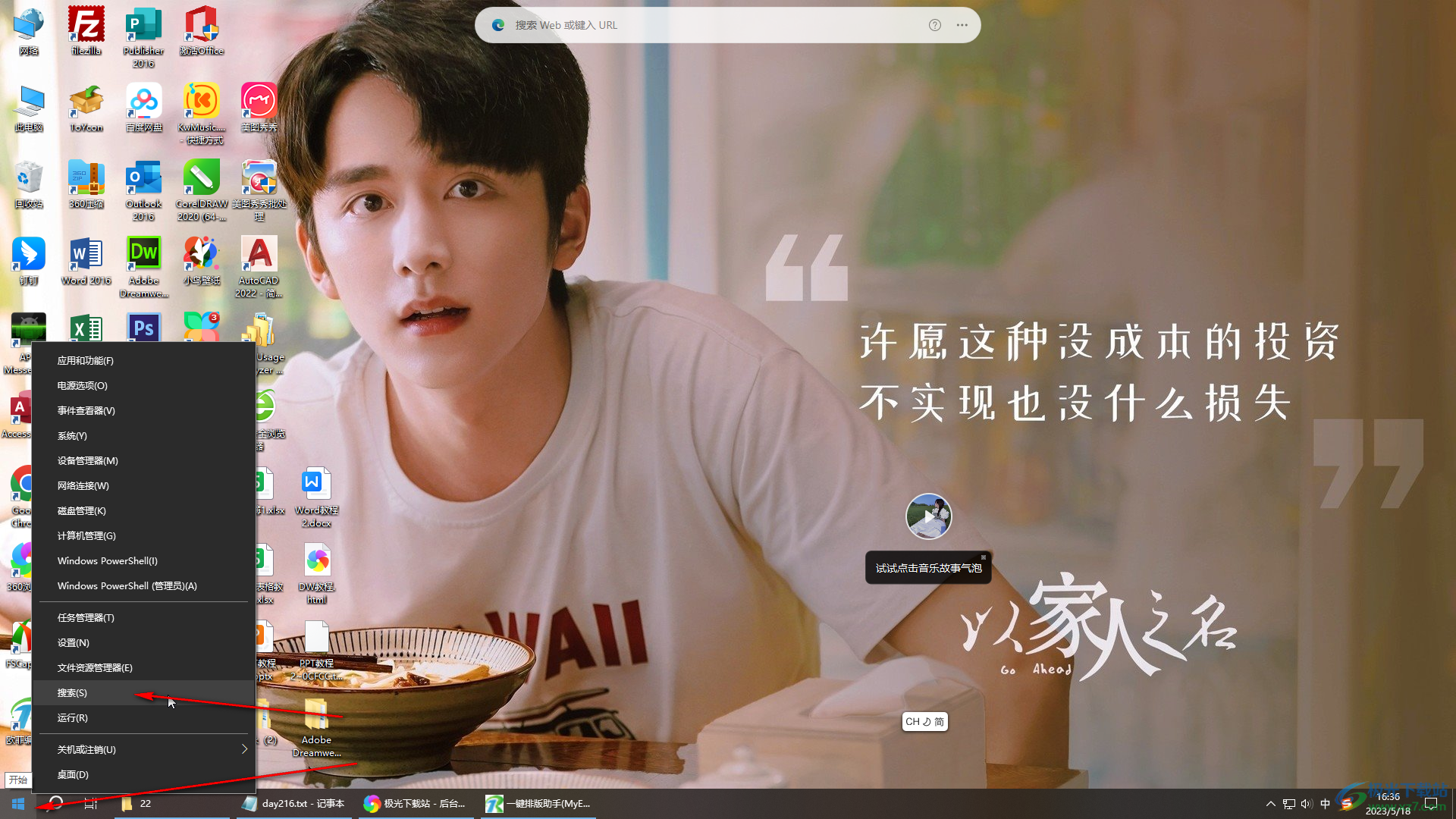
第五步:接着点击如图所示的散点图标后进行设置就可以了。
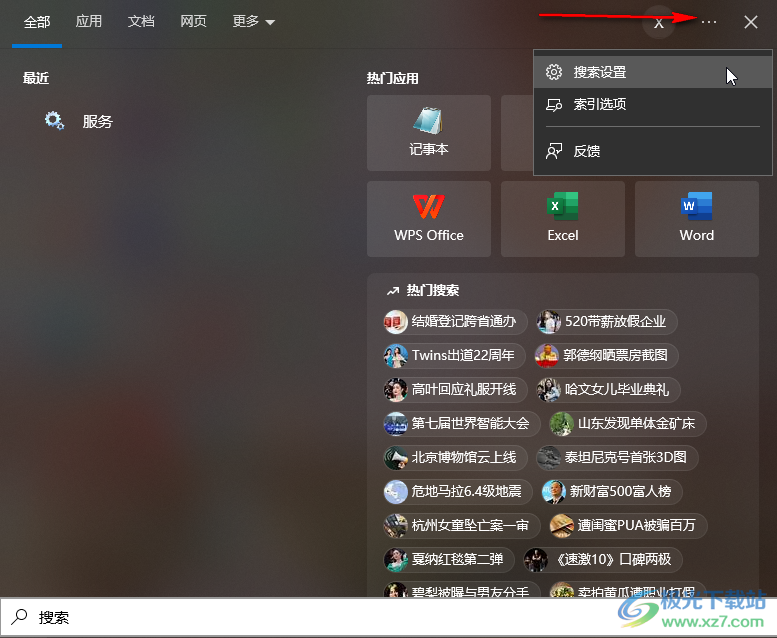
以上就是Windows10系统中取消左下角的搜索框的方法教程的全部内容了。操作方法还是比较简单的,小伙伴们可以打开自己的电脑后跟着上面的图文步骤操作起来。

大小:4.00 GB版本:64位单语言版环境:Win10
- 进入下载
相关推荐
相关下载
热门阅览
- 1百度网盘分享密码暴力破解方法,怎么破解百度网盘加密链接
- 2keyshot6破解安装步骤-keyshot6破解安装教程
- 3apktool手机版使用教程-apktool使用方法
- 4mac版steam怎么设置中文 steam mac版设置中文教程
- 5抖音推荐怎么设置页面?抖音推荐界面重新设置教程
- 6电脑怎么开启VT 如何开启VT的详细教程!
- 7掌上英雄联盟怎么注销账号?掌上英雄联盟怎么退出登录
- 8rar文件怎么打开?如何打开rar格式文件
- 9掌上wegame怎么查别人战绩?掌上wegame怎么看别人英雄联盟战绩
- 10qq邮箱格式怎么写?qq邮箱格式是什么样的以及注册英文邮箱的方法
- 11怎么安装会声会影x7?会声会影x7安装教程
- 12Word文档中轻松实现两行对齐?word文档两行文字怎么对齐?
网友评论